|
|
一、让快速启动栏上的资源管理器改变方向
在装完的时候,任务栏开始按钮右边是有一个资源管理器的图标的。点击一下,咔嚓,打开的竟然是“库”,而不是计算机。很多朋友对这个“库”很不感冒,希望能直接打开计算机那种模式,就是打开后是磁盘列表的。哪怕,是打开我的文档,也比打开这个库强啊。
开始动手——
先按住键盘上的shift键,在任务栏资源管理器图标上面点击鼠标右键,在出来的这个右键菜单里面点击最下面的“属性”。哦,如果你不按shift键,出来的菜单可不是一样的。
好吧,在这个打开的属性窗口里面,动下手脚,在“目标”那儿,explorer.exe 后面加个空格 ,再加个英文逗号, 点击确定即可。
好吧,现在,你再点击这个资源管理器图标,出来的,是不是计算机而不是“库”了?
然后,我们这儿再继续延伸一下下,如果上面把空格后面的英文逗号改成/或者#或者; 等标点符号,是不是点击后出来了“我的文档”?还可以用传统的参数,例如空格后面加上 c: 就指定打开了C盘。
二、删除碍眼的图标
Windows7资源管理器左上角的“收藏夹”、“桌面”以及各种“库”的图标让很多人非常不适应,虽然这些功能是微软为了给我们提供方便,但是用惯了XP的朋友依然习惯左边只显示电脑中的各个磁盘分区就行了,不需要那么多其他的按钮,所以今天笔者找到了删除这些按钮的方法,与大家分享。
首先在开始菜单的搜索栏输入“regedit”打开注册表编辑器,定位到HKEY_CLASSES_ROOTCLSID{323CA680-C24D-4099-B94D-446DD2D7249E}ShellFolder
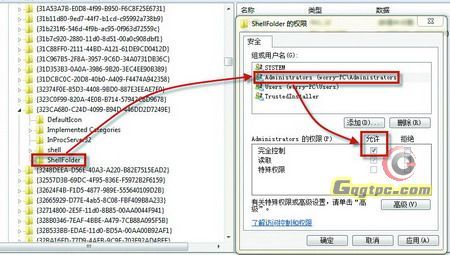
右键单击ShellFolder,选择权限->Administrators,勾选上“完全控制”,确定后双击右侧窗格中的Attributes,将a0900100改成a9400100,重启Explorer即可去掉收藏夹。
其他的设置也大同小异,只要找到对应的注册表项修改就行了。库的注册表项是HKEY_CLASSES_ROOTCLSID{031E4825-7B94-4dc3-B131-E946B44C8DD5}ShellFolder,将b080010d改为b090010d。
家庭组的注册表项是HKEY_CLASSES_ROOTCLSID{B4FB3F98-C1EA-428d-A78A-D1F5659CBA93}ShellFolder,将b084010c改成b094010c。
网络的注册表项是HKEY_CLASSES_ROOTCLSID{F02C1A0D-BE21-4350-88B0-7367FC96EF3C}ShellFolder,将b0040064改成b0940064。
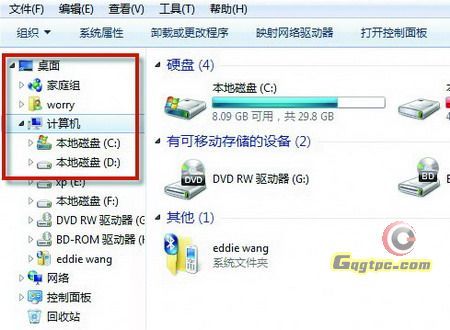
|
|
|
|
|
|
|
|
|
|